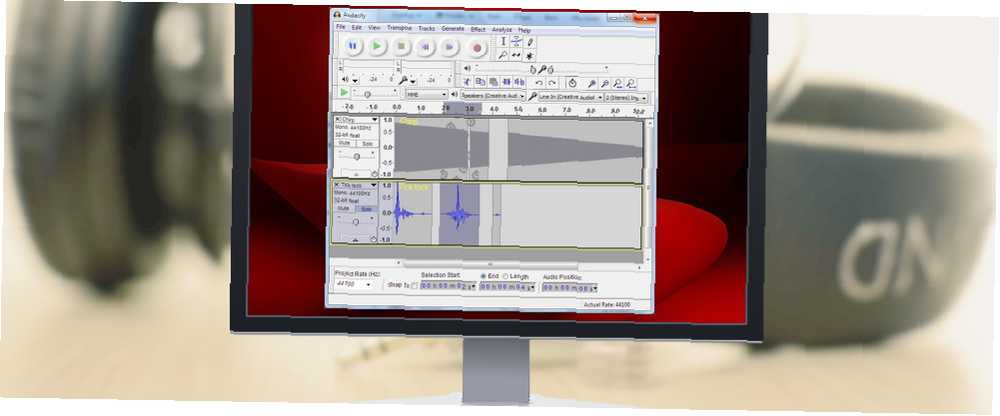
Owen Little
0
1672
338
Audacity est un éditeur audio gratuit que vous pouvez utiliser pour retoucher des interviews, des voix off, de la musique et tout autre fichier son que vous avez. Voulez-vous aller au-delà des simples travaux de coupe? Alors écoute bien! Connaître quelques astuces Audacity peut vous faciliter la vie de l'édition audio.
Vous n'êtes pas sûr d'avoir besoin d'Audacity? Voici 10 façons d'utiliser 10 utilisations créatives pour Audacity que vous n'avez probablement pas imaginées 10 utilisations créatives pour Audacity que vous n'avez probablement pas imaginées De nombreuses personnes utilisent Audacity pour des podcasts ou des mixages musicaux, mais ce n'est pas tout. c'est bon pour. , qui couvre tout, du podcasting à la création de sonneries, en passant par la pratique des langues étrangères et l’amélioration de vos compétences en lecture.

Enregistrer manuellement “Ce que tu entends”
Avez-vous déjà voulu enregistrer le son provenant de votre ordinateur? Si c'est le cas, vous avez probablement déjà essayé d'installer un microphone dans les haut-parleurs. Ce faisant, vous avez probablement été assez déçu des résultats. Heureusement, il existe un moyen plus simple et meilleur.
Vous aurez besoin des éléments suivants:
- 5mm mâle à mâle audio stéréo câble
- 5mm séparateur audio câble (optionnel)
- 5mm écouteurs ou écouteurs (optionnel)
Voici ce que vous faites:
- Branchez le câble audio stéréo dans le port de sortie audio de votre ordinateur. C’est là que vous branchez normalement vos écouteurs. Il est généralement de couleur verte et indiqué par le symbole du casque..
- Branchez l'autre extrémité du câble audio stéréo dans le port d'entrée de votre ordinateur. Il est généralement de couleur bleue.
Optionnel: Avec cette configuration, vous ne pouvez plus entendre le son. Pour résoudre ce problème, branchez le séparateur audio dans le port de sortie audio (vert) puis branchez le câble audio stéréo dans l'un des ports du séparateur audio. Ensuite, branchez vos écouteurs dans l’autre port du répartiteur audio..
Vous devriez maintenant pouvoir utiliser Audacity pour enregistrer le son que vous entendez.
Supprimer le bruit de fond
Nous avons couvert cette astuce à quelques reprises, mais il est tellement utile qu’il mérite d’être répété. Si vos enregistrements de microphone ont tendance à “bourdonner” ou s'ils ont beaucoup de “fond statique”, alors cette procédure simple vous aidera à vous en débarrasser.
- Mettez en surbrillance une section de l'enregistrement où pas de sons délibérés ont été faites.
- Sélectionner Effet> Suppression du bruit dans les options du menu.
- Cliquer sur Obtenir le profil de bruit.
- Maintenant, mettez en surbrillance l'enregistrement entier de début à la fin.
- Sélectionner Effet> Suppression du bruit dans les options de menu à nouveau.
- Cliquez sur D'accord.
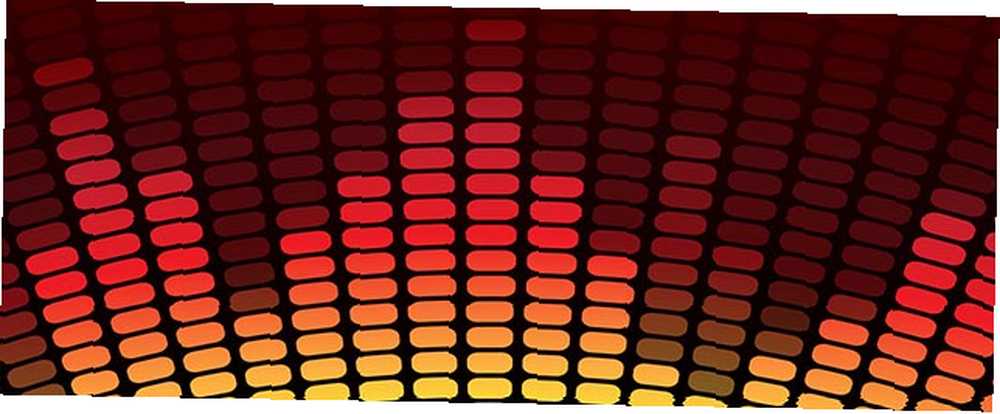
Amplify vs. Normalize
Si vous avez un fichier audio trop doux ou trop fort ou un mélange des deux, cette astuce peut vous aider. En fait, cela peut s'avérer extrêmement utile lors de l'enregistrement d'interviews. 3 Astuces Audacity pour améliorer vos interviews enregistrées 3 Astuces Audacity pour améliorer vos interviews enregistrées. Tout d'abord, vous devez décider:
- La piste entière est-elle trop faible ou trop forte? ensuite Amplifier.
- Certains aspects de la piste sont-ils trop faibles ou trop forts? ensuite Normaliser.
Ces deux options se trouvent sous le Effet menu. Pour les utiliser, il vous suffit de mettre en évidence une partie de la piste (ou toute la piste si vous le souhaitez) et d'appliquer l'effet à partir du menu..
Pour plus d'informations, consultez la page du manuel Audacity.
Tronquer le silence
Voici un problème courant pour les personnes qui travaillent avec des enregistrements vocaux: fréquentes lacunes de silence. La solution immédiate consiste à mettre en évidence chaque intervalle à la main et à appuyer sur la touche Suppr, ce qui fonctionne bien si vos enregistrements sont courts (moins d'une minute)..
Mais si vous faites cela pour un enregistrement de 2 heures, cela représente beaucoup de travail inutile. Voici comment vous pouvez réduire tout ce travail en un clic de souris:
- Surligner tout l'enregistrement.
- Sélectionner Effet> Tronquer le silence du menu.
- Durée min. Durée max., et Seuil de silence sont utilisés par Audacity pour déterminer quelles parties de l’enregistrement comptent pour “silence”.
- Silence Compression détermine la quantité de silence supprimée. Au lieu de retirer tout silence, Audacity le compresse simplement. Exemple: en utilisant une compression 4: 1, une période de silence de 4 secondes serait réduite à 1 seconde..
- Cliquez sur D'accord.
Pour plus d'informations, consultez la page du manuel Audacity.

Générer des effets sonores
Si vous essayez de créer des effets sonores mais que vous n'avez pas d'échantillons, laissez Audacity vous les fournir. le produire Le menu propose plusieurs options pour vous aider à démarrer. Expliquer chaque option serait digne de son propre article, consultez la page du manuel Audacity pour plus d'informations sur l'utilisation de chaque option..
Bien sûr, ces sons ne seront probablement pas utiles par eux-mêmes. Essayez de combiner les sons générés avec certains des effets du Effet menu et vous pourriez être surpris par certains des résultats que vous pouvez obtenir.
Extraire l'audio de la vidéo
L'extraction audio d'un fichier vidéo est simple et directe. La seule condition est que vous installiez FFmpeg pour Audacity et LAME pour Audacity, que vous pouvez télécharger ici. Faites défiler et installez les bonnes versions pour vous (disponible uniquement pour Windows et Mac).
Une fois installé:
- Ouvrez le fichier vidéo dans Audacity avec Fichier> Ouvrir.
- Sélectionner Fichier> Exporter.
- Choisir MP3 comme format de fichier d'exportation.
- Cliquez sur sauvegarder et tu as fini.

Commencez avec un bon matériau source
Cette dernière astuce est plus générale: si vous voulez que l'édition audio soit un jeu d'enfant, commencez toujours avec une bonne source audio. Que vous utilisiez Audacity ou une solution professionnelle coûtant des milliers de dollars, vous ne pouvez nettoyer qu'un fichier audio. tellement de. Il n'en va pas de même pour la vidéo, qui peut être manipulée et transmise comme “assez bien” - aucune des mêmes astuces ne fonctionne sur l'audio.
Plutôt que de réparer un fichier mal enregistré, changez votre configuration pour produire des enregistrements plus propres. Vous vous remercierez sur la route. On peut dire beaucoup de choses à ce sujet, mais il y a quelques bons conseils de base pour enregistrer de la musique à domicile avec Audacity. Guide du débutant pour la production d'enregistrements de musique à la maison avec audace Guide de débutant pour la production d'enregistrements de musique à la maison avec audace Pour de nombreux musiciens, le coût de payer un ingénieur du son professionnel est trop élevé. Il est préférable de se familiariser avec les techniques de production et d'enregistrement de musique et d'utiliser des outils sur votre ordinateur pour enregistrer votre propre musique.. .
Comment utilisez-vous Audacity?
J'espère que vous trouverez certains de ces conseils utiles. Avez-vous d'autres conseils à ajouter à la liste? Audacity est puissant avec beaucoup d'options et je suis sûr qu'il y a beaucoup d'autres astuces que nous ne connaissons pas.
Partagez vos pensées avec nous dans les commentaires!
Crédit image: Microphone et casque via Shutterstock, Niveaux sonores chauds via Shutterstock, Onde sonore bleue via Shutterstock, Enregistrement en studio via Shutterstock











